Labot izstrādātāja režīma pakotni neizdevās instalēt kļūdas kodu 0x80004005
Miscellanea / / November 28, 2021
Labot izstrādātāja režīma pakotni neizdevās instalēt Kļūdas kods 0x80004005: Šī kļūda norāda, ka papildu komponenti, kas nepieciešami OS, lai iespējotu papildu atkļūdošanas funkcijas Windows ierīču portālā vai Visual Studio nevarēja instalēt automātiski. Operētājsistēmā Windows 10 izstrādātāja režīms tiek izmantots jūsu izstrādāto lietojumprogrammu testēšanai. Varat aktivizēt izstrādātāja režīmu, dodoties uz Lietotne Iestatījumi > Atjaunināšana un drošība > Izstrādātājiem > Izstrādātāja režīms. Taču daži lietotāji ir ziņojuši, ka, mēģinot aktivizēt izstrādātāja režīmu, tiek parādīts šāds kļūdas ziņojums:
Izstrādātāja režīma pakotni neizdevās instalēt. Kļūdas kods: 0x80004005

Šī problēma noteikti neļauj pārbaudīt savas lietotnes, kas var būt šķērslis, ja diezgan nopietni domājat par lietotņu izstrādi. Tātad, redzēsim, kā novērst šo problēmu, lai to novērstu.
Saturs
- Labot izstrādātāja režīma pakotni neizdevās instalēt kļūdas kodu 0x80004005
- 1. metode: manuāli instalējiet izstrādātāja režīmu
- 2. metode: atspējojiet pielāgotos Microsoft programmatūras atjaunināšanas pakalpojumus (SUS)
Labot izstrādātāja režīma pakotni neizdevās instalēt kļūdas kodu 0x80004005
Pārliecinieties, ka izveidot atjaunošanas punktu tikai gadījumā, ja kaut kas noiet greizi.
1. metode: manuāli instalējiet izstrādātāja režīmu
1. Nospiediet Windows taustiņu + I, lai atvērtu Windows iestatījumi.

2. Tālāk noklikšķiniet uz Sistēma un atlasiet Lietotnes un funkcijas.
3. Izvēlieties Pārvaldiet neobligātos līdzekļus augšpusē sadaļā Lietotnes un funkcijas.

4. Nākamajā ekrānā noklikšķiniet uz Pievienojiet funkciju.

5. Tagad ritiniet uz leju, līdz atrodat Windows izstrādātāja režīms pakotni un noklikšķiniet uz tā, pēc tam atlasiet uzstādīt.
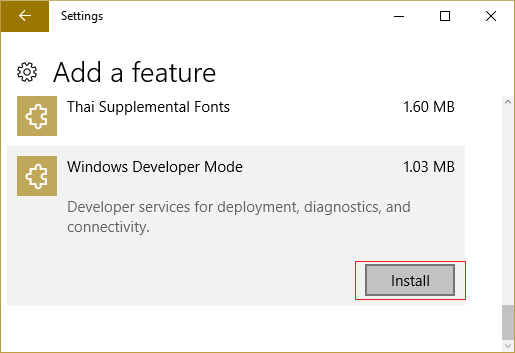
6. Pārstartējiet datoru, lai saglabātu izmaiņas.
7. Nospiediet Windows taustiņu + X un pēc tam atlasiet Komandu uzvedne (administrators).

8. Ierakstiet šo komandu cmd un nospiediet taustiņu Enter:
sc config debugregsvc start=auto. sc start debugregsvc
9. Tagad dodieties atpakaļ uz "IzstrādātājiemIestatījumu lapa. Diemžēl jūs joprojām redzēsit kļūdu 0x80004005, taču tagad jums vajadzētu būt iespējai iespējot Windows ierīču portālu un ierīces noteikšanas līdzekļus.
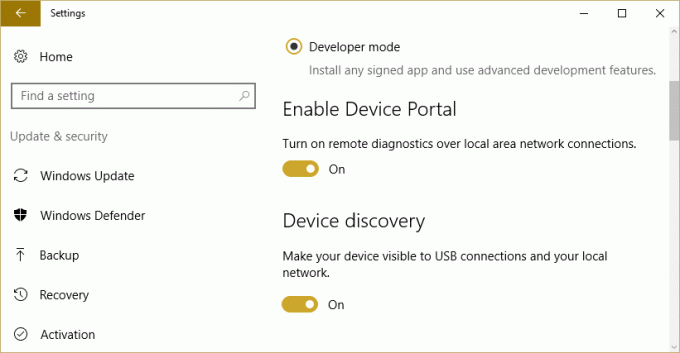
2. metode: atspējojiet pielāgotos Microsoft programmatūras atjaunināšanas pakalpojumus (SUS)
1. Nospiediet Windows taustiņu + R, pēc tam ierakstiet “regedit” un nospiediet taustiņu Enter, lai atvērtu reģistra redaktoru.

2. Pāriet uz šo reģistra atslēgu:
HKEY_LOCAL_MACHINE\SOFTWARE\Policies\Microsoft\Windows\WindowsUpdate\AU
3. Tagad veiciet dubultklikšķi uz atslēgas Izmantojiet WUServer labajā loga rūtī un iestatiet tās vērtību uz 0, lai atspējotu UseWUServer.
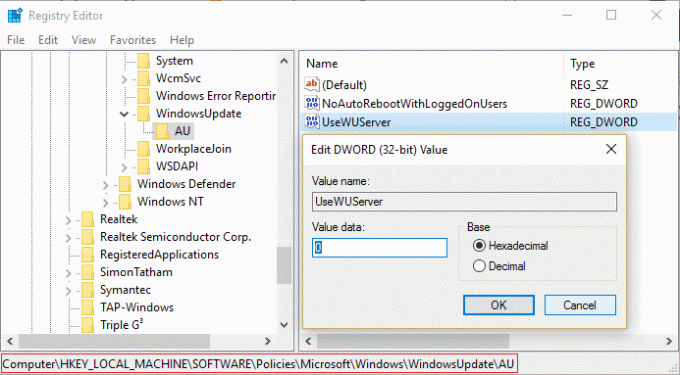
4.Nospiediet Windows taustiņš + X pēc tam noklikšķiniet Komandu uzvedne (administrators).
5. Tagad pa vienam ierakstiet šo komandu un pēc katras nospiediet taustiņu Enter:
neto pietura wuauserv. neto pieturas biti. tīkla pietura cryptsvc. net start wuauserv. neto pieturas biti. tīkla pietura cryptsvc

6. Aizveriet komandu uzvedni un restartējiet datoru, lai saglabātu izmaiņas.
Ieteicams jums:
- Novērsiet Office aktivizācijas kļūdas kodu 0xC004F074
- Operētājsistēmā Windows veiciet tīru sāknēšanu
- Izlabojiet Windows 10 atjaunināšanas kļūdu 0x8000ffff
- Windows Explorer ir pārstājis darboties [ATRISINĀTS]
Tas jums ir veiksmīgi Labot izstrādātāja režīma pakotni neizdevās instalēt kļūdas kodu 0x80004005 bet, ja jums joprojām ir jautājumi par šo rokasgrāmatu, lūdzu, uzdodiet tos komentāru sadaļā.



